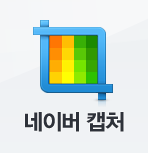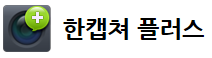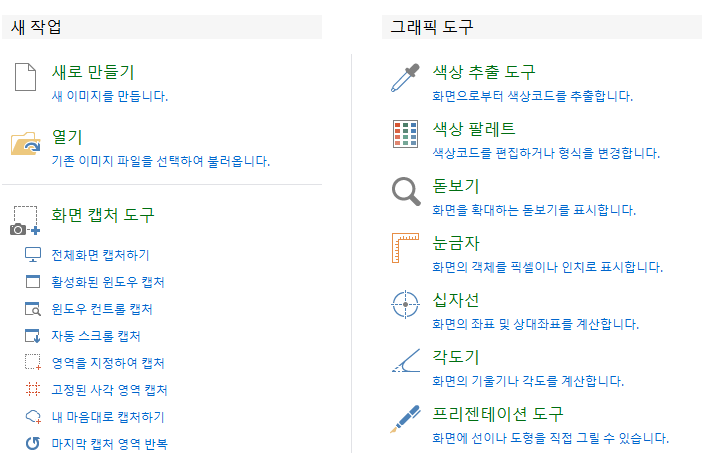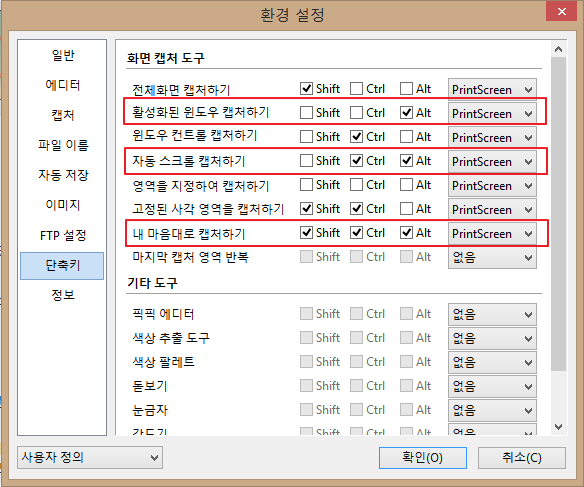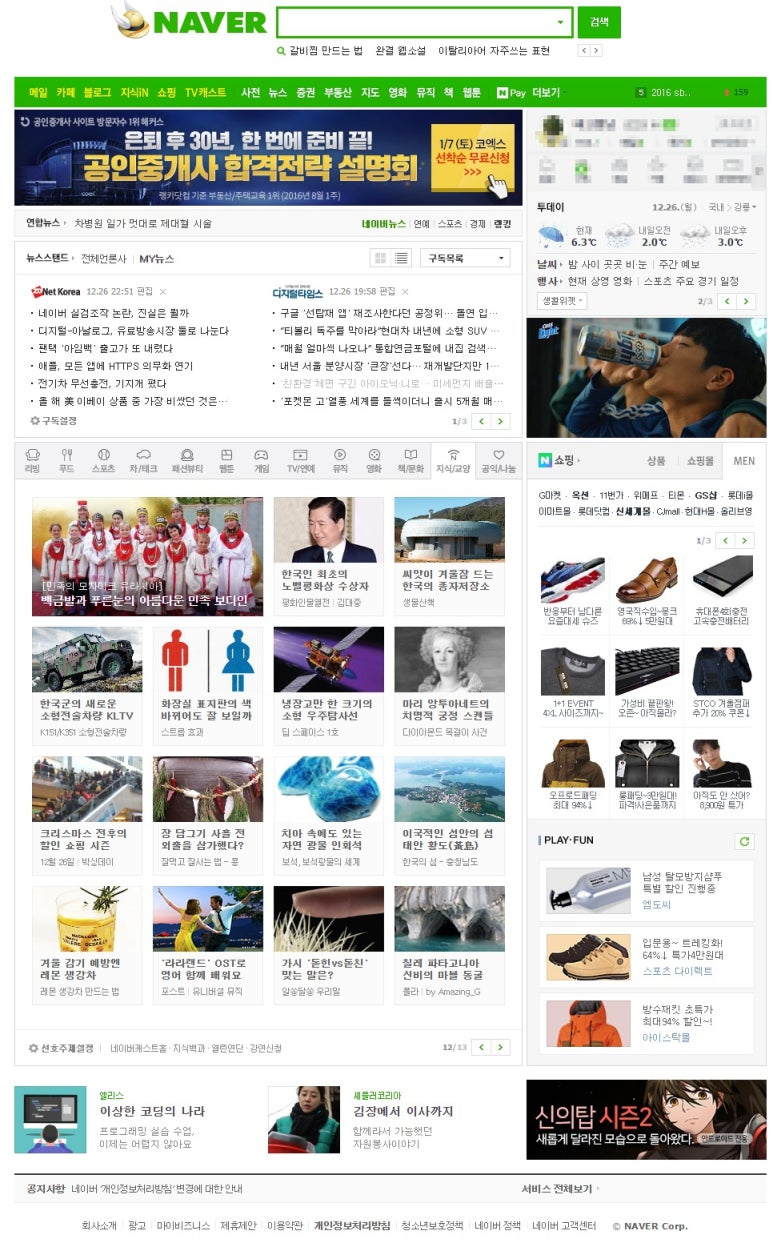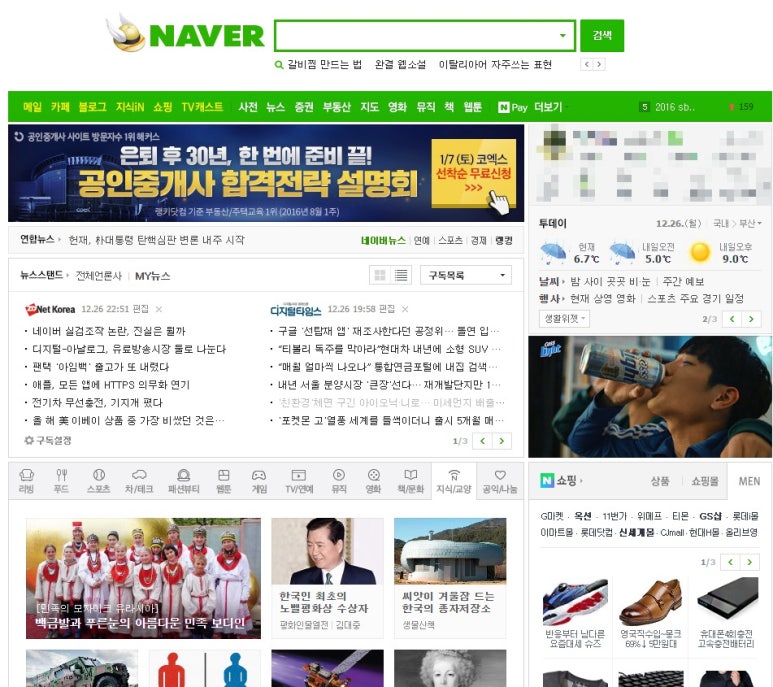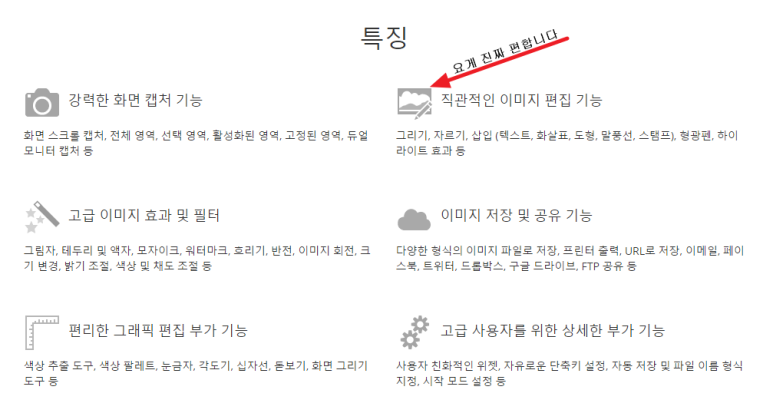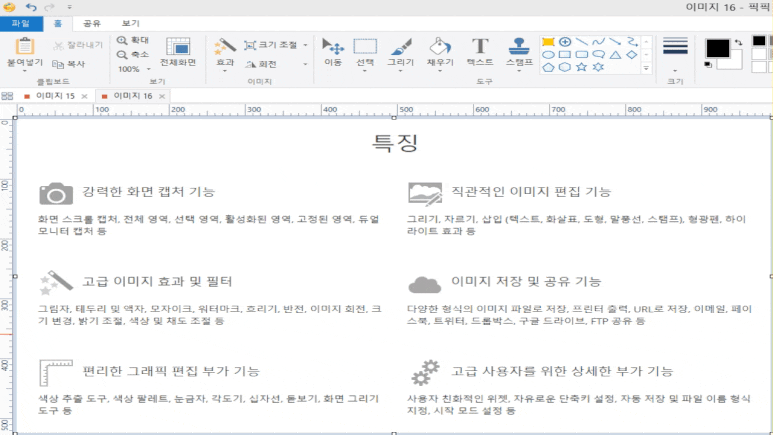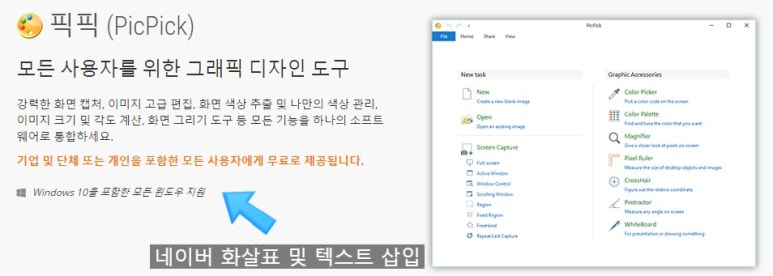웹페이지를 스크랩 할때 세로로 긴페이지일 경우 스크롤 캡쳐해야 할 경우가 많은데요
한캡쳐 플러스는 이런 긴페이지를 쉽게 스크롤 캡쳐 할 수 있습니다.
한캡쳐 플러스로 스크롤 캡쳐 하기
네이버에서 한캡쳐플러스를 검색하고 자료실에서 다운을 받아 설치 합니다.
한캡쳐플러스 실행시 캡쳐도구창 화면입니다. 스크롤 캡쳐는 아래에서 두번째 메뉴에 있습니다.
단축키는 (Alt + 6)
캡쳐메인창이 없어도 하단 작업자 표시줄에 아이콘 메뉴로도 캡쳐가 가능합니다.
화면에 캡쳐커서가 생기고 캡쳐할곳으로 이동하면 자동으로 녹색 영역박스가 나옵니다.
클릭하면 스크롤 캡쳐가 실행됩니다.
스크롤 캡쳐한 이미지가 편집창에 뜨고 자동복사되며 간편하게 편집도 가능합니다.
스크롤 캡쳐를 포함한 한캡쳐 플러스의 기타 다양한 캡쳐기능은 아래 같습니다.
한캡쳐플러스는 연속캡쳐로 동영상을 캡쳐후 움짤을 쉽고 간편하게 만들 수 있습니다.
출처: http://enjoy-neov.tistory.com/366 [즐겨라 네오브이]
출처: http://enjoy-neov.tistory.com/366 [즐겨라 네오브이]
스크롤 캡쳐 되는 컴퓨터 화면 캡쳐 프로그램 중 픽픽(PicPick)이 최고인 이유
 테크몽 ・ 2016. 12. 27. 9:00
테크몽 ・ 2016. 12. 27. 9:00
안녕하세요. 아이티카노의 테크몽입니다.
컴퓨터 화면 캡쳐 프로그램 어떤 걸 쓰세요? 저는 윈도우 캡쳐도구, 칼무리, 네이버 캡쳐, 알캡쳐, 한캡쳐 플러스 등을 사용해 보면서 항상 부족함을 느꼈습니다. 스크롤 캡쳐가 제대로 되지 않거나, 자체 아이콘이 너무 못생겼거나, 에러가 자꾸 떠서 불편했습니다.
얼마 전에 서비스가 종료된 네이버 캡쳐 프로그램을 처음 썼을 때는 그 완성도에 꽤 놀랐습니다. 지금도 다운로드할 수 있는 이 프로그램은 지금은 사용하지 않지만 필요한 분들을 위해 파일을 공유드립니다.
네이버 캡쳐 다운로드 파일
↓
이 캡쳐 프로그램의 장점은 동영상 캡쳐와 스크롤 캡쳐가 된다는 점이고, 단점은 스크롤 캡쳐가 익스플로러만 되고, 크롬은 되지 않고 호환성이 좋지 않다는 점입니다. 또한 듀얼 모니터 사용 시, 해상도 문제가 발생해서 결국 버리게 되었습니다.
한캡쳐 플러스 다운로드 링크
↓
최근까지 사용했던 한캡쳐 플러스 프로그램 또한 충분히 훌륭한 프로그램이었습니다. 하지만 마찬가지로 크롬과 윈도우 탐색기의 스크롤캡쳐가 지원하지 않았고, 스크린 캡쳐를 할 때 자꾸 프로그램을 껐다 켜야 하는 버그가 있어서 결국 삭제했습니다.
그 외 포토웍스, 포토스케이프 등 이미지 편집 프로그램의 화면캡쳐 프로그램도 써봤지만 만족스럽지 못했습니다.
서론이 길었습니다. 다른 프로그램 사용 후기를 하나하나 길게 쓰고 싶지만, 결론적으로 저는 지금 픽픽(PicPick)이라는 컴퓨터 화면캡쳐 프로그램을 사용하고 있습니다.
픽픽 다운로드 링크
↓
픽픽 기본 인터페이스
프로그램을 실행시키면 위와 같은 메뉴들이 있습니다. 실제로 위 메뉴를 사용할 일은 거의 없고 단축키를 사용해서 캡쳐를 합니다.
프린터 스크린 키를 누르면 영역 지정 캡쳐 기능이 작동하도록 설정을 해놓았습니다. 윈도우 자체 기능인 ALT + 프린터 스크린 캡쳐를 누르면 활성화된 윈도우 캡쳐기능이 작동하도록 해놓았고, CTRL + ALT + 프린터 스크린키를 누르면 자동 스크롤 캡쳐 기능이 작동합니다.
왜 픽픽(PicPick)이 최고인가?
스크롤 캡쳐의 호환성
가장 좋은 장점은, 스크롤 캡쳐 기능의 호환성이 깡패입니다. 윈도우 탐색기, 익스플로러, 크롬 등 모든 스크롤 상황에서 스크롤 캡쳐가 정상작동합니다. 네이버캡쳐, 한캡쳐 플러스 등 대다수의 프로그램은 익스플로러 전용인데, 픽픽은 스크롤 캡쳐가 어디서든 정상작동하는 것을 확인했습니다.
위 스크린 캡쳐 결과를 보면, 픽픽은 크롬 브라우저에서 네이버 화면 전체를 캡쳐하는데 성공했습니다.
네이버에서는 익스플로러에서는 스크린캡쳐가 가능하지만, 크롬에서는 위와 같이 한 화면에 보이는 화면만 캡쳐가 가능하고, 스크롤 캡쳐는 되지 않습니다.
픽픽을 사용해 보니 인터넷 홈페이지뿐만 아니라 윈도우 탐색기에서도 정상작동하는 것을 확인했습니다. 네이버 캡쳐도 윈도우 탐색기에서 정상캡쳐가 가능하지만, 안캡쳐 플러스와 같이 다른 인기 있는 캡쳐 프로그램에서는 윈도우 탐색기 스크롤 캡쳐가 되지 않았습니다. 결론적으로 스크린캡쳐의 호환성은 픽픽이 가장 뛰어났어요.
깔끔하고 편리한 아이콘 및 텍스트 삽입
픽픽 홈페이지(http://ngwin.com/kr)에 가 보시면 그 기능에 대해서 잘 나열되어있지만, 그중 다른 프로그램에 비해서 편리한 기능을 소개 드리겠습니다. 첫 번째는 텍스트, 화살표 삽입이 편하고 아이콘이 예쁘다는 점입니다.
위 사진은 픽픽의 기능을 스크린캡쳐로 가져온 사진입니다. 화살표를 삽입하고 글자를 입력하는 게 다른 어떠한 프로그램보다 편리합니다. 화살표의 시작과 끝을 원하는 대로 편집할 수 있고, 두께도 편리하게 편집이 가능합니다. 화살표 복사도 가능하고 화살표 위에 글자를 올려놓을 수도 있습니다.
작업 동영상입니다. 파워포인트보다도 훨씬 편리한 작업환경임을 아실 수 있습니다.
혁신적인 기능. 스탬프 삽입
번호 매기기 편리해
다른 프로그램 같은 경우에는 번호를 삽입할 때 일일이 1번, 2번 입력해야 하고 양식을 복사해야 하고 엄청 불편합니다. 하지만 픽픽의 스탬프 기능은 편리하게 한번 클릭할 때마다 번호가 하나씩 올라가는 편리한 번호 매기기 스탬프 기능을 지원합니다.
가이드를 작성할 때 클릭해야 하는 순서를 표기해야 할 경우 매우 유용하게 사용할 수 있을 것 같네요.
마치며
픽픽을 사용해 보신 분들은 다른 컴퓨터 화면캡쳐 프로그램을 사용할 일은 거의 없을 것 같습니다. 픽픽의 아쉬운 점이라면 동영상 캡쳐와 GIF 캡쳐 기능을 지원하지 않는다는 점인데, 그런 캡쳐기능은 다른 훌륭한 프로그램이 있기 때문에 프로그램을 따로 사용하시면 됩니다.
모바일에서 글을 쓸 때를 제외하고는 앞으로 화살표를 넣고 사진을 편집할 때 네이버 포토 에디터를 사용할 일은 거의 없을 것 같습니다.
무엇보다 네이버에서 지원하는 화살표 및 텍스트는 위 사진과 같이 뭔가 안 예쁜 느낌입니다.
픽픽에서 사진을 편집한 다음에 CTRL + C를 누르고, 네이버 블로그 에디터에서 CTRL + V 만 누르면 바로 적용된 사진이 삽입이 되기 때문에 매우 편리합니다.
한동안 다른 스크린캡쳐 프로그램은 쳐다보지도 않을 것 같습니다.
'관심통 > PC·스마트폰' 카테고리의 다른 글
| G4 무한부팅 수리, 발열잡는 방법 (0) | 2017.08.16 |
|---|---|
| 페이지파일, 파워파일 // 윈도10 자동 업데이트 끄는 방법 , (0) | 2017.08.10 |
| 윈도(WINDOWS) 재인증 (0) | 2017.01.05 |
| sd 카드 (0) | 2016.10.28 |
| 카메라 - iso 화이트밸런스 조리개 셔터스피드 이미지센서 (0) | 2016.09.09 |